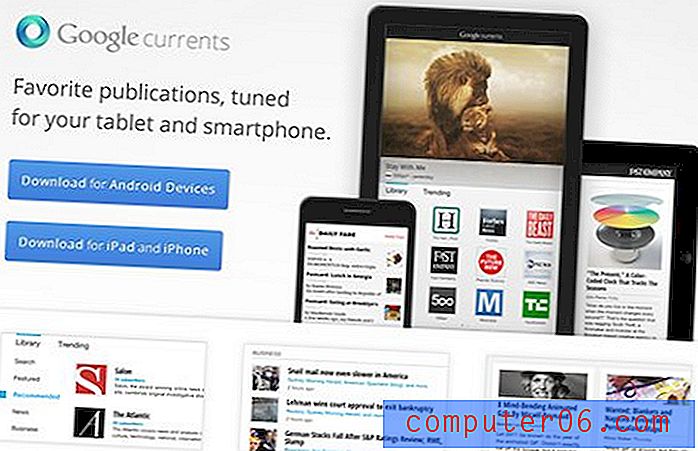Как да отворите няколко страници при стартиране в Google Chrome
Повечето хора в крайна сметка ще променят началната страница на предпочитания от тях браузър, след като им омръзне постоянно да се придвижват далеч от страницата по подразбиране. По-удобно е и не ви позволява да губите време, когато браузърът се отвори. Но може би има няколко страници, които винаги проверявате всеки път, когато стартирате браузъра си. Можете да се възползвате от опциите за конфигуриране на Google Chrome и възможностите за раздели, за да отворите няколко страници в техните собствени раздели, докато стартирате Google Chrome. Това е идеалното решение, ако се опитвате да научите как да отворите няколко страници при стартиране в Google Chrome и можете да променяте и настройвате настройките според нуждите, докато не постигнете желаните от вас настройки.
Как да отворите конкретна страница или набор от страници при стартиране в Chrome
Ако просто се премествате в Google Chrome от Internet Explorer на Microsoft или Firefox на Mozilla, тогава може да сте малко объркани как да навигирате в настройките на браузъра. Chrome използва минималистичен подход, що се отнася до дисплея на браузъра, тъй като това помага да се подобри времето за зареждане на браузъра, но всички настройки, които може да се наложи да коригирате, все още са достъпни. Можете да намерите повечето от настройките, като щракнете върху иконата на гаечен ключ в горния десен ъгъл на прозореца.
Щракнете върху иконата на гаечен ключ, за да разширите менюто, след което щракнете върху опцията за настройки . Това ще отвори нов раздел Настройки в текущия ви прозорец на Chrome.

Проверете опцията Отваряне на конкретна страница или набор от страници в секцията On startup на прозореца, след което щракнете върху синята връзка Link set .
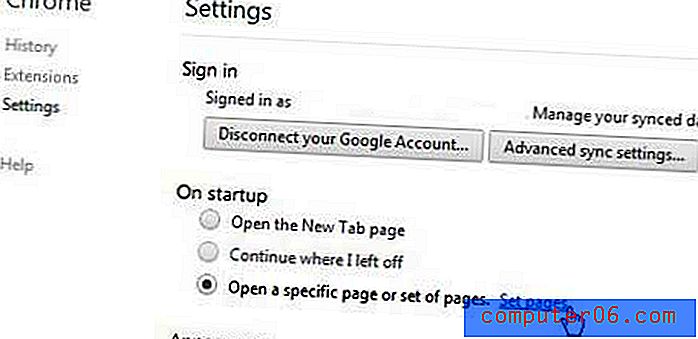
Въведете URL адрес на една от страниците, които искате да отворите, в полето Добавяне на нова страница, след което натиснете Enter на клавиатурата си. Повторете този процес, докато всички желани страници не бъдат добавени. Щракнете върху OK, за да приложите вашите зададени настройки.
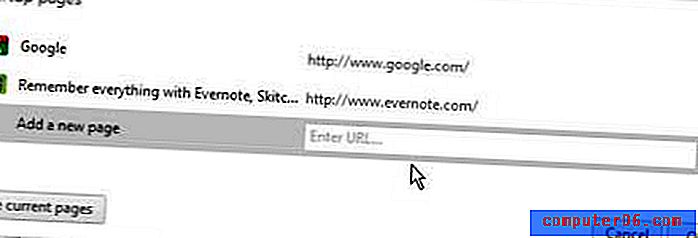
Ако в момента всички отворени страници, които искате да отворите автоматично, можете също да щракнете върху бутона Използване на текущите страници, за да зададете страниците по този начин. Можете да премахнете страница, като минете върху нея, след което щракнете върху X в дясната страна на прозореца. Можете също да коригирате реда на раздели, като щракнете върху една от въведените страници, след което ги плъзнете до предпочитаното място в реда на страницата.